软件云的各位朋友,大家早上好!今天的教程教大家使用Photoshop简单粗暴的制作熊猫脸表情包,网上很多猥琐可笑的表情包,看起来好像很难制作,其实一点都不难,下面就以熊猫脸表情包制作为例,大家只要按小编的步骤来就可以很简单的制作出来啦!让我们开始吧!
方法/步骤:
1、首先,把预先准备好的表情素材打开
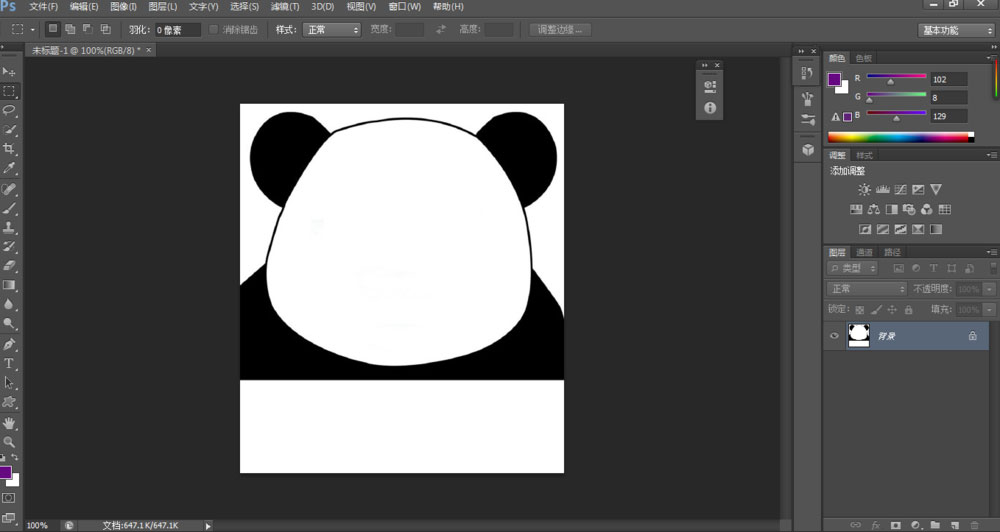
2、然后选择“置入”的方式把人物图放进去
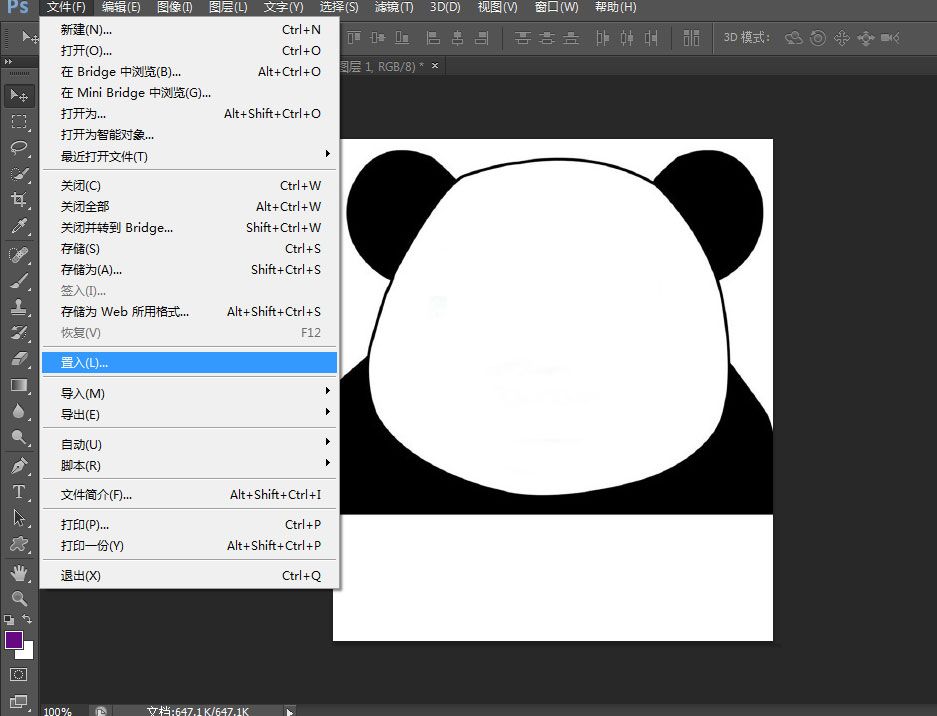
3、按Alt+shift 调整人物图大小后点击 enter
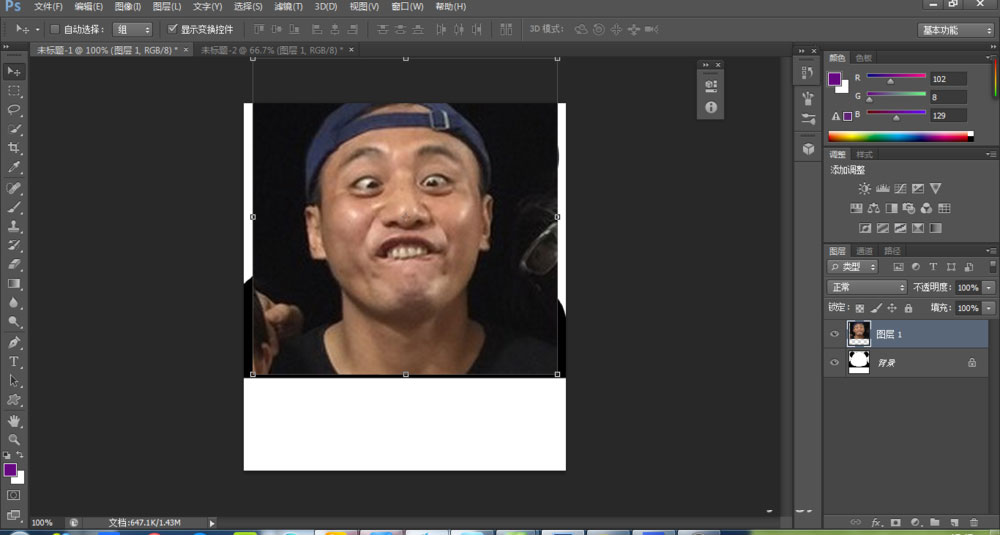
4、之后在人物图图层右键选择“栅格化图层”
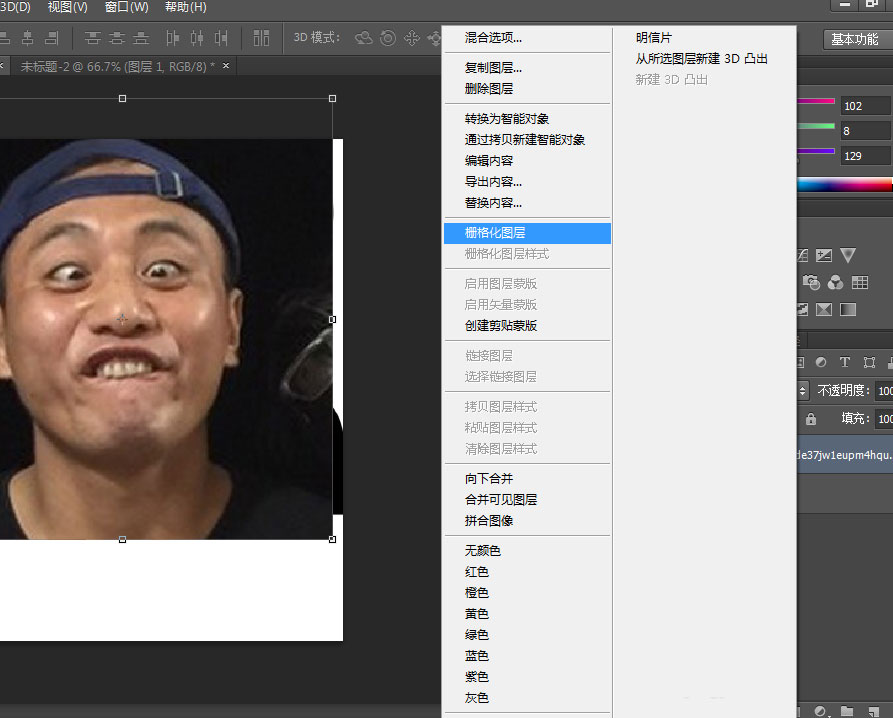
5、选择 图像—调整—去色
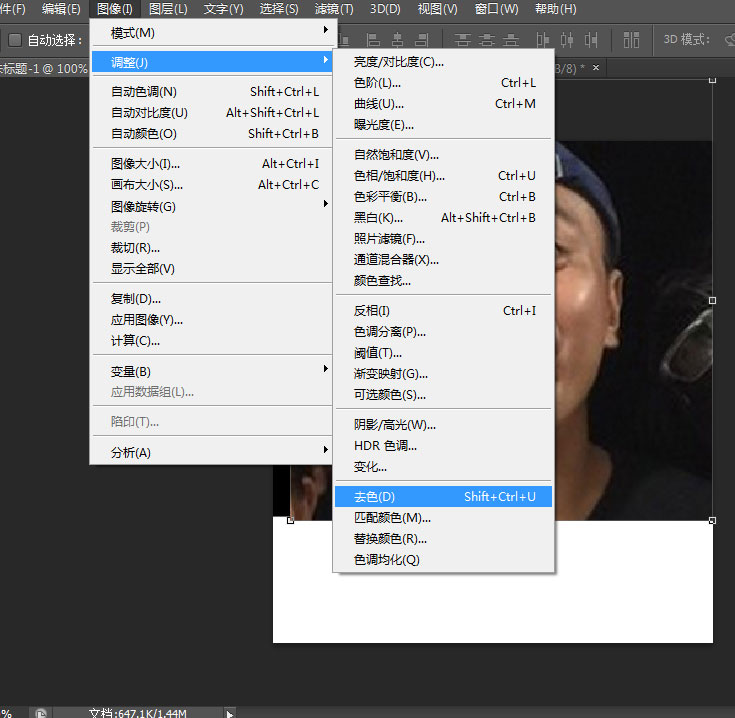
6、再点击 图像—调整—亮度
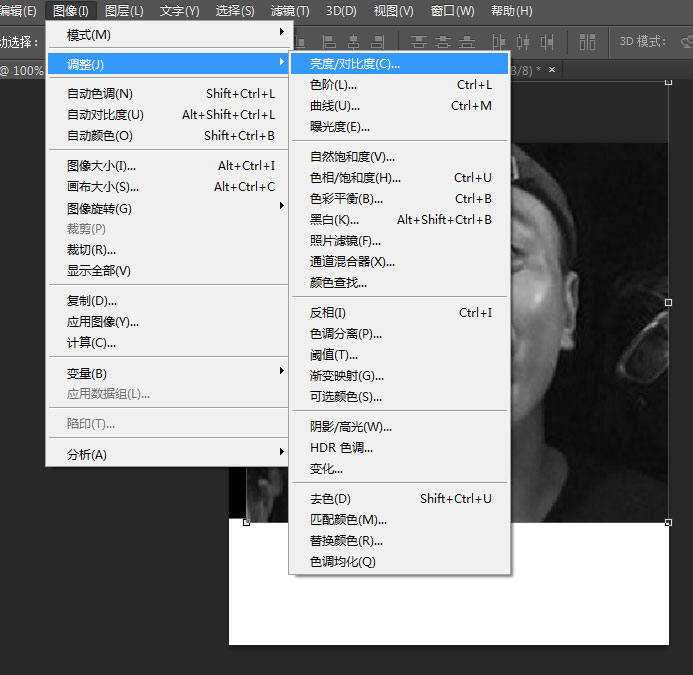
7、设置好”亮度“和”对比度“
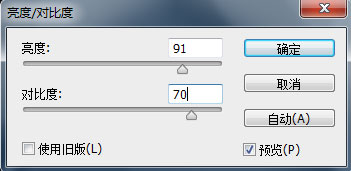
8、使用“橡皮擦”把多余的部分去掉,剩余面部五官即可
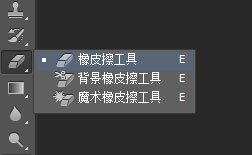
9、再设置一遍“亮度”和 “对比度”,怎么调自己视情况而定
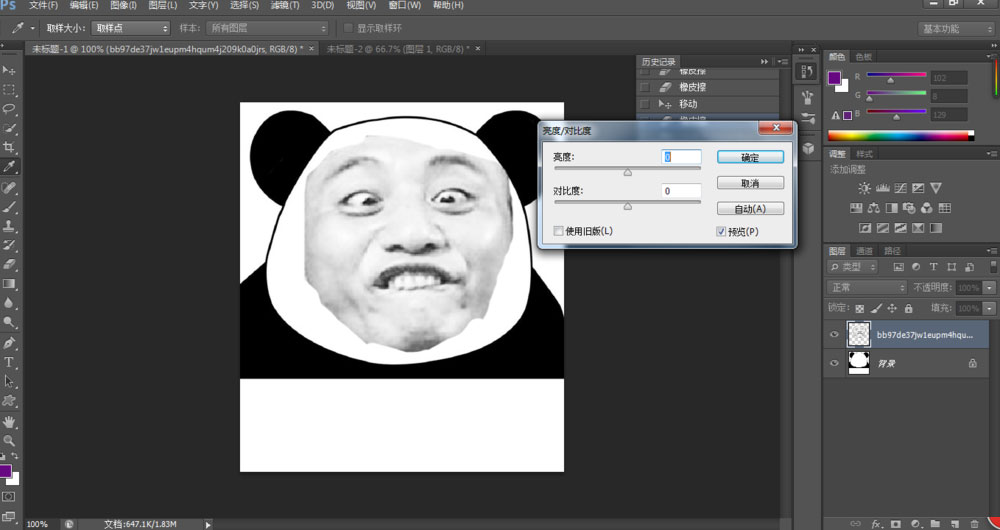
10、然后效果就出来了
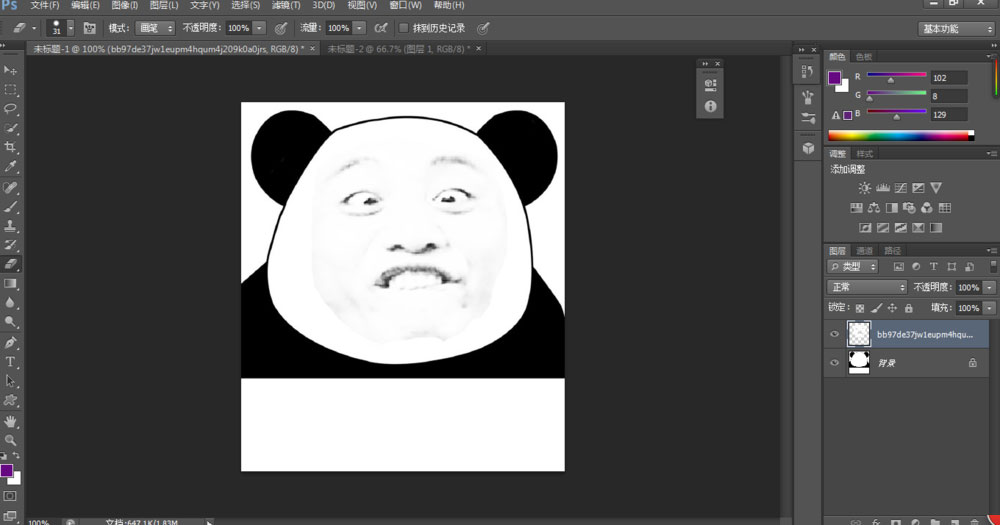
教程结束,以上就是PS简单粗暴的制作熊猫脸表情包教程的全部内容,希望大家喜欢!